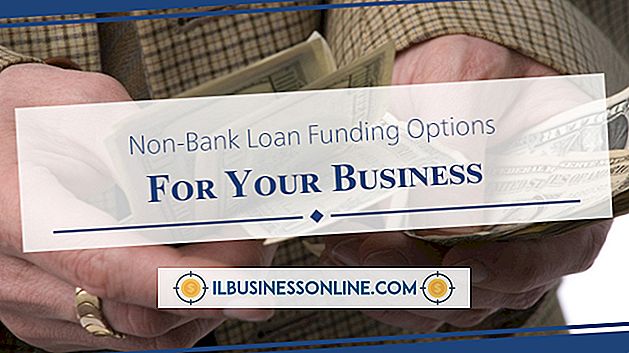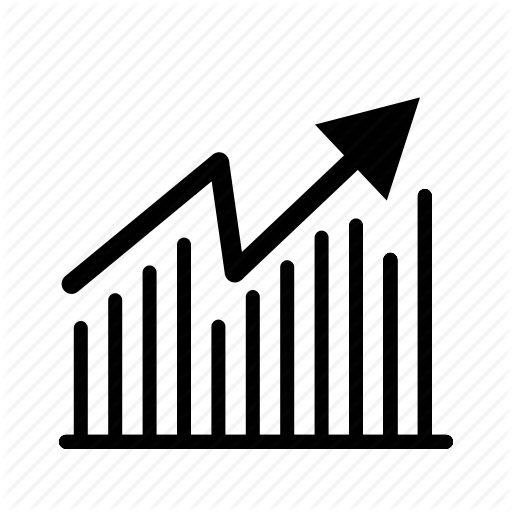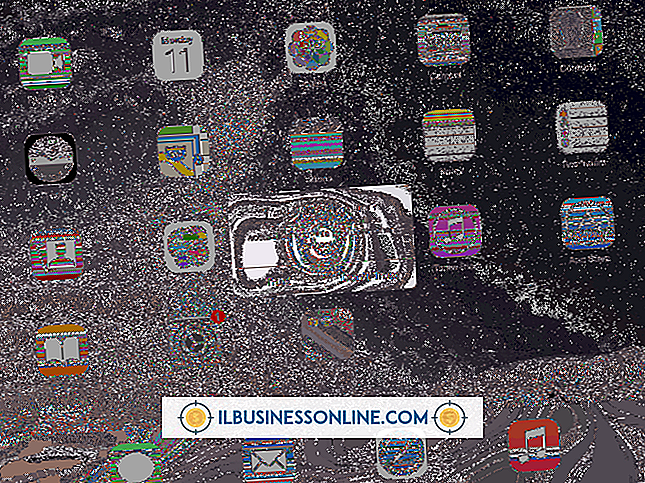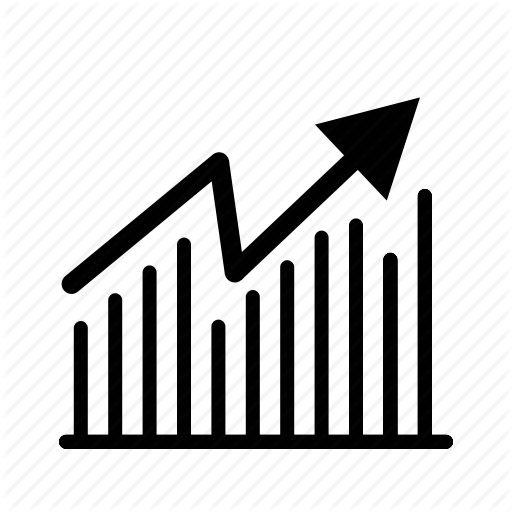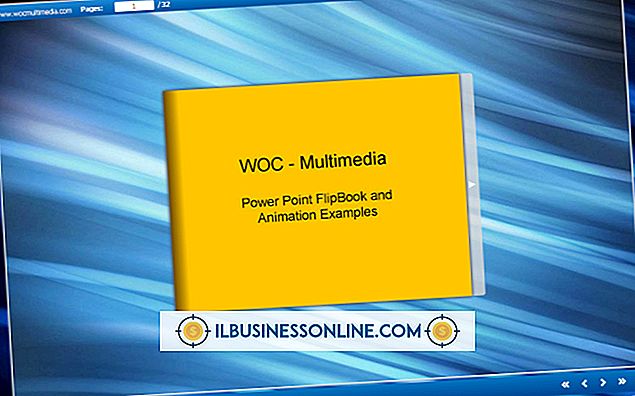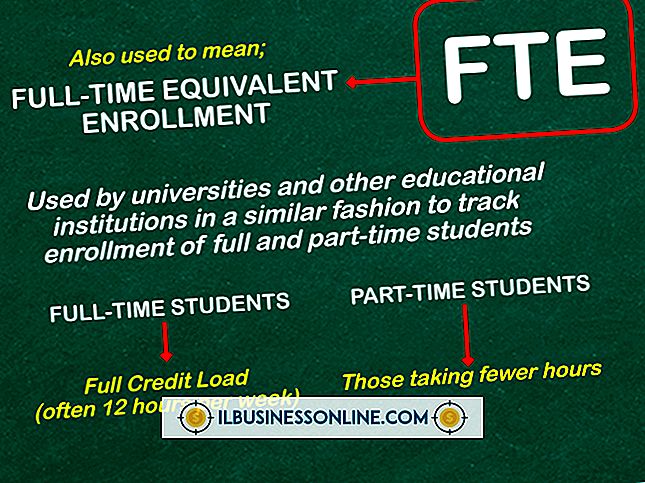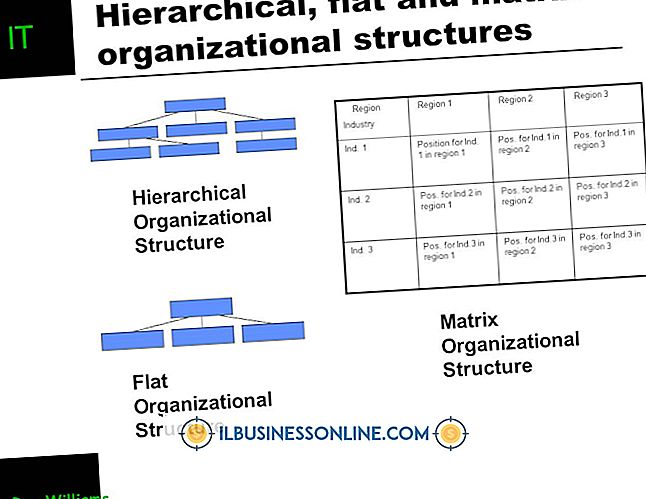Powerpointで画像を反転する方法

あなたのスモールビジネスのPowerPointプレゼンテーションに画像を追加することはプロ意識と視覚的な才能を追加する一つの方法です。 しかし、必ずしもすべての画像がデフォルトの向きになっているとは限りません。 たぶんあなたは左向きの矢印が欲しいのですが、あなたが持っているのは右向きの矢印のイメージだけです。 PowerPointで画像を反転すると、オリジナルのミラー化または反転したバージョンを作成できます。 画像を水平または垂直に反転することができます。
1。
新しいPowerPointプレゼンテーションを作成するか、既存のプレゼンテーションを開きます。
2。
既存の画像を1回クリックするか、目的のスライドに新しい画像を挿入します。 新しい画像を挿入するには、[挿入]をクリックしてから、PowerPointのメインメニューから[画像]を選択します。
3。
それがアクティブであることを確認するためにあなたの画像を一度クリックしてください。 外側の端の周りに8つの小さな正方形が配置されているのを見ると、アクティブになっていることがわかります。
4。
画像の[ツール]メニューの[フォーマット]をクリックします。 ほとんどのバージョンのPowerPointでは、写真をダブルクリックして[フォーマット]ポップアップを開くこともできます。
5。
フォーマットポップアップ内の配置グループのオプションのリストから「回転」を選択します。
6。
「左右反転」または「上下反転」を選択して、イメージを希望の方法で反転します。
人気の投稿
MicrosoftのExcelやOpenOfficeのCalc部分などの表計算ソフトウェアを使用すると、さまざまな予算編成および分析のニーズに合わせて、特定のニーズに合わせてカスタマイズされたワークシートを作成できます。 製品のコストを計算することは、ワークシート分析に特に適しています。 実際、既存のスプレッドシートに豊富なデータがあり、それに製品コストワークシートを追加できます。 単純で専用のワークシートは時間をかけて洗練され、有用なデータを作成しながら製品コストをより詳細に把握することができます。 1。 コスト分析の範囲を決定します。 既存の企業に追加された製品はこれらのコストを無視するかもしれませんが、製品を中心に構築された新しい企業は初期コストとオーバーヘッドを考慮します。 2。 ワークシートの左側にある最初の列に各原価構成要素をリストします。 使用されるコンポーネントは製品によって異なり、種類別に分類されている場合があります。 たとえば、製造製品には、原材料、梱包、労働などのグループがあります。 3。 各構成要素のドル金額の2番目の列を作成します。 この列のソースは、材料の請求書、給与計算情報からの人件費、または製品の輸送費用です。 この列のデータは、分析および原価計算の目的で頻繁に変わる可能性があります。 4。 ユニット数の3列目を追加します。 たとえば、原材料構成品目の
続きを読みます
あなたのスモールビジネスのPowerPointプレゼンテーションに画像を追加することはプロ意識と視覚的な才能を追加する一つの方法です。 しかし、必ずしもすべての画像がデフォルトの向きになっているとは限りません。 たぶんあなたは左向きの矢印が欲しいのですが、あなたが持っているのは右向きの矢印のイメージだけです。 PowerPointで画像を反転すると、オリジナルのミラー化または反転したバージョンを作成できます。 画像を水平または垂直に反転することができます。 1。 新しいPowerPointプレゼンテーションを作成するか、既存のプレゼンテーションを開きます。 2。 既存の画像を1回クリックするか、目的のスライドに新しい画像を挿入します。 新しい画像を挿入するには、[挿入]をクリックしてから、PowerPointのメインメニューから[画像]を選択します。 3。 それがアクティブであることを確認するためにあなたの画像を一度クリックしてください。 外側の端の周りに8つの小さな正方形が配置されているのを見ると、アクティブになっていることがわかります。 4。 画像の[ツール]メニューの[フォーマット]をクリックします。 ほとんどのバージョンのPowerPointでは、写真をダブルクリックして[フォーマット]ポップアップを開くこともできます。 5。 フォーマットポップアップ内の配置グループのオプシ
続きを読みます
売上高が停滞していると、中小企業に新鮮な顧客が必要になる可能性があります。 しかし、あなたがすでに良い価格と競争力のある製品を提供しているならば、あなたは新しい顧客に到達するためにもっと努力しなければなりません。 適用するための1つの良い方法は「ファンネル効果」モデルに基づいています。 前提は、ビジネスが新しいコンタクトを大量に注ぎ込み、コンタクトがセールスチームを通過することです。 集中したエネルギーの短いバーストを使用して見込みの勢いをつくりだすことによってあなたの顧客リストを広げてください。 必要な情報を収集したら、販売予約の予約と販売を開始できます。 1。 見込み客の収集に集中するようチームを率いていることを営業担当者に知らせます。 開始時間と終了時間のタイムラインを記入してください。 あなたはチームの各メンバーに特定の見込み客目標を与えるべきです。 各チームメンバーに見込み客を見つける場所に関するアイデアのリストを提供します。 2。 あなたの現在のクライアントに電話をして、あなたのゴールについて彼らに話してください。 あなたに5から10の名前を与えることによってあなたが目標を達成するのを手伝うように彼らに依頼してください。 情報を非公開にし、情報を販売しないことを約束します。 見込み客のカードに名前と連絡先情報を記入することで、役に立つクライアントに割引または小さな贈り物を
続きを読みます
ビジネスリーダーは、従業員稼働率を使用して重要な採用決定を行います。 これらの数値により、現在のスタッフがどの程度完全に活用されているかがわかり、新しいスタッフの採用が必要かどうかをより効果的に判断できます。 単にこの数字を調べているだけでは、実際の従業員使用率を計算する必要はないかもしれません。 代わりに、この数字の強力な見積もりを決定することでプロセスを合理化することができます。 1。 利用可能なオンザクロック時間数を計算します。 この数を計算するには、給与計算で働いている労働者の数を数え、40(標準労働週に利用可能な時間数)を掛けます。 2。 各従業員が実際に働いている平均時間数を決定します。 会社の従業員の利用率を計算する場合は、タイムログを確認して、各従業員の仕事量を正確に判断する必要があります。 ただし、概算では、各従業員の名前の横に平均値を単純にリストすることができます。 たとえば、一般的に約1/2時間働く労働者の名前の横に20と書くことができます。 労働時間の見積もりを得るためにこれらの平均を合計してください。 3。 平均作業時間を使用可能時間で割ります。 たとえば、10人の従業員が1週間に平均200時間働いていると判断した場合、この数値を400で割ると、10人の従業員が標準の1週間に働くことができる時間数になります。 そうすることで、従業員の使用率が50%であると判
続きを読みます
事業に同等のパートナーのみが配置されていない限り、複数の人が管理職と部下がいることを意味します。 階層は、会社の最上部から最下部まで、マネージャと部下の関係を表します。 指揮系統の最上位、所有者または取締役、および最下位、エントリーレベルの従業員を除き、従業員には管理職と部下の両方がいます。 定義 軍は階層的な組織構造の典型的な例です。 Westburn Publishers Ltd.は、「権力と責任が明確に特定され、階層内の地位や地位に応じて個人に割り当てられている組織」と定義しています。 基本的な階層構造はピラミッドのように見えます。各レベルは下のレベルを担当し、上のレベルに報告します。 多くの層を持つ組織は高い階層を記述しますが、わずかな層を持つ組織はフラットモデルに従います。 意義 企業が大きくなり、より多くの従業員や機能を指揮し制御する必要が生じたため、20世紀初頭には高い階層構造が普及しました。 1990年代と21世紀初頭には、グローバリゼーションとテクノロジの向上により、従業員数が減少し、組織が平坦化しました。 Westburn Publishers Ltdは、「日常的な作業には適しているが、タスクを明確に指定する一
続きを読みます